
Malah di dunia moden, apabila pengguna lebih suka cengkerang grafik yang indah untuk sistem operasi, ada yang perlu memasang DOS. Ia mudah untuk melaksanakan tugas ini dengan bantuan pemacu kilat yang dipanggil. Ini adalah pemacu USB yang boleh ditanggalkan yang digunakan untuk memuatkan OS daripadanya. Sebelum ini, untuk tujuan ini, kami mengambil cakera, tetapi kini era mereka berlalu, dan pembawa kecil datang untuk beralih, yang mudah diletakkan di dalam poketnya.
Bagaimana untuk membuat pemacu kilat USB bootable dengan DOS
Terdapat beberapa program yang membolehkan anda menulis. Yang paling mudah daripada mereka adalah untuk memuat turun imej ISO sistem operasi dan menulis menggunakan ultraiso atau Universal USB Installer. Proses rakaman diterangkan secara terperinci dalam pelajaran untuk membuat pemacu denyar bootable di Windows.Pelajaran: Arahan untuk membuat pemacu kilat bootable pada Windows
Bagi memuat turun imej, terdapat sumber lama-DOS yang sangat mudah, di mana anda boleh memuat turun pelbagai versi DOS secara percuma.
Tetapi terdapat beberapa program yang paling sesuai untuk DOS. Mengenai mereka dan bercakap.
Kaedah 1: Wintoflash
Anda sudah mempunyai arahan untuk membuat pemacu kilat bootable di Wintoflash. Oleh itu, jika anda mempunyai sebarang masalah atau soalan, anda boleh mencari penyelesaian dalam pelajaran yang sesuai.
Pelajaran: Bagaimana untuk membuat pemacu kilat USB bootable di Wintoflash
Tetapi dengan MS-DOS, proses rakaman akan kelihatan agak berbeza daripada dalam kes lain. Jadi, untuk menggunakan Winteflash, lakukan ini:
- Muatkan program dan pasangnya.
- Klik tab Mod Lanjutan.
- Berhampiran huruf "tugas", pilih pilihan "Buat media dengan MS-DOS".
- Klik pada butang "Buat".
- Pilih pemacu USB yang dikehendaki di tetingkap seterusnya yang dibuka.
- Tunggu sehingga program itu menulis imej yang ditentukan. Biasanya proses ini hanya mengambil masa beberapa minit. Ini terutama berlaku dari komputer yang berkuasa dan moden.
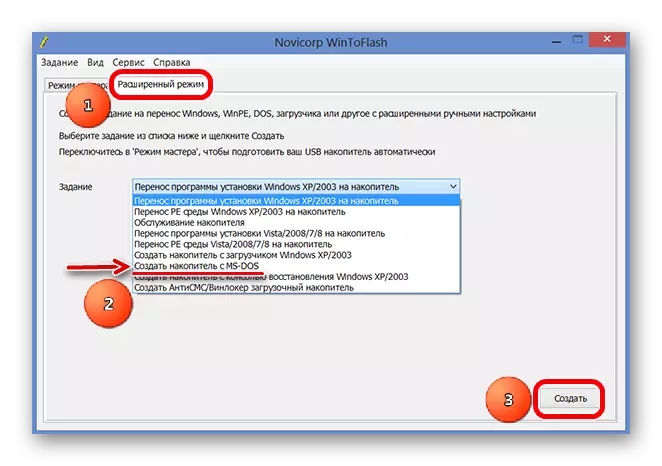
Kaedah 2: HP USB Disk Storage Format Alat 2.8.1
Alat format penyimpanan HP USB USB kini dikeluarkan dalam versi yang lebih baru daripada 2.8.1. Tetapi sekarang ia tidak mempunyai keupayaan untuk membuat medium bootable dengan sistem operasi DOS. Oleh itu, anda perlu memuat turun versi yang lebih lama (anda boleh mencari versi yang lebih tua daripada 2.8.1). Ini boleh dilakukan, sebagai contoh, di laman sumber F1CD. Selepas anda memuat turun dan menjalankan fail program ini, ikuti langkah-langkah berikut:
- Di bawah inskripsi "Peranti", pilih pemacu kilat USB yang dimasukkan, yang anda akan merakam imej yang dimuat turun.
- Tentukan sistem failnya di bawah inskripsi "Sistem Fail".
- Letakkan kotak berhampiran item format cepat dalam blok pilihan format. Buat sama pada tulisan "Buat cakera permulaan DOS". Sebenarnya, perkara ini sangat bertanggungjawab untuk membuat pemacu bootable dengan DOS.
- Tekan butang TROOTCH untuk memilih imej yang dimuat turun.
- Klik "Ya" dalam tetingkap amaran, yang akan muncul selepas tindakan sebelumnya. Ia mengatakan bahawa semua data dari pembawa akan hilang, dan tidak dapat ditarik balik. Tetapi kita tahu mengenainya.
- Tunggu sehingga alat format penyimpanan hp USB selesai untuk merakam sistem operasi pada pemacu denyar USB. Ini biasanya tidak memerlukan banyak masa.
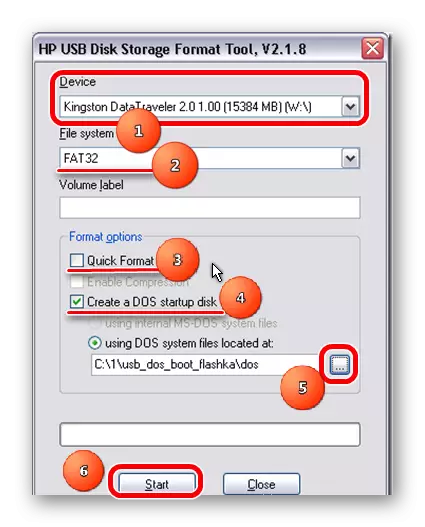
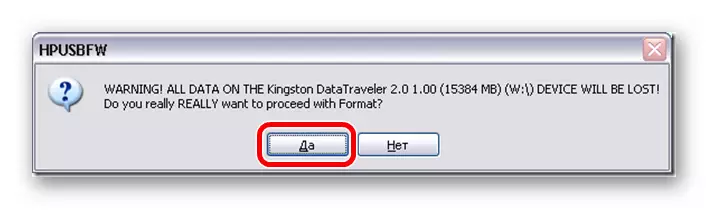
Kaedah 3: Rufus
Untuk program Rufus di laman web kami, terdapat juga arahan untuk membuat pemacu kilat bootable.
Pelajaran: Bagaimana untuk membuat pemacu denyar USB bootable dengan Windows 7 di Rufus
Tetapi, sekali lagi, bagi MS-DOS, terdapat satu nuansa penting yang merujuk secara eksklusif kepada rekod sistem operasi ini. Untuk menggunakan Rufus lakukan yang berikut:
- Di bawah inskripsi "Peranti", pilih pembawa maklumat yang boleh tanggal anda. Sekiranya program itu tidak mengesannya, mulakan semula.
- Dalam medan sistem fail, pilih "FAT32", kerana ia paling sesuai untuk sistem operasi DOS. Jika sistem fail lain berada di pemacu kilat berikut, ia akan diformatkan, yang akan membawa kepada pemasangan yang dikehendaki.
- Letakkan tanda berhampiran item "Buat cakera boot".
- Berhampiran dengannya, pilih salah satu daripada dua pilihan, bergantung pada OS yang anda muat turun - "MS-DOS" atau "DOS Free".
- Di sebelah bidang pemilihan jenis sistem operasi, klik pada ikon pemacu untuk menentukan di mana imej yang dikehendaki terletak.
- Klik pada butang Mula untuk memulakan proses membuat pemacu boot.
- Selepas itu, akan ada amaran yang sama seperti dalam Alat Format Penyimpanan HP USB USB. Di dalamnya, klik "Ya."
- Tunggu sehingga rakaman selesai.
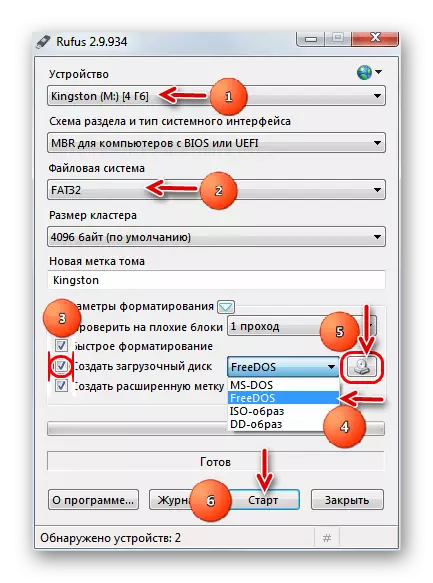
Sekarang anda akan mempunyai pemacu denyar selesai dari mana anda boleh memasang DOS ke komputer dan menggunakannya. Seperti yang anda lihat, tugas ini cukup mudah dan ia tidak memerlukan banyak masa.
Lihat juga: Program terbaik untuk membuat pemacu kilat boot
